[Jak to zrobić] Android Pie 9.0 GSI na Xiaomi Mi A1 (obraz systemu Treble / Generic)
Niestandardowy Rom / / August 05, 2021
Tutaj udostępniamy pierwszy przeniesiony Android Pie 9.0 GSI dla Xiaomi Mi A1 oparty na systemie Android Pie 9.0. GSI jest również znany jako Ogólny obraz systemu. Udostępniliśmy już pełną listę obsługiwanych urządzeń Ogólny obraz systemu Android Pie 9.0 (GSI). Ten przewodnik pomoże Ci zainstalować Android Pie 9.0 GSI na Xiaomi Mi A1.
Mówiąc o specyfikacji, Xiaomi Mi A1 ma 5,5-calowy wyświetlacz o rozdzielczości ekranu 1080 x 1920 pikseli. Jest zasilany przez procesor Qualcomm MSM8953 Snapdragon 625 w połączeniu z 4 GB pamięci RAM. Telefon mieści 64 GB pamięci wewnętrznej. Aparat w Xiaomi Mi A1 jest wyposażony w przedni aparat fotograficzny Dual 12 MP i 5 MP. Jest wspierany przez niewymienną baterię Li-Ion 3080 mAh z szybkim ładowaniem akumulatora 5V / 2A. Posiada również odcisk palca z tyłu.
Google w końcu ujawnił kolejną wersję systemu operacyjnego Android o nazwie Android 9.0 Pie. Aktualizacja jest teraz wdrażana na telefonach Pixel. Obecnie obsługiwane urządzenia to Google Pixel, Pixel XL, Pixel 2 i Pixel 2 XL. Google ogłosił wersję beta Androida Pie na początku tego roku i zawiera wiele nowych funkcji. Google twierdzi również, że urządzenia, które były częścią programu testowego dla programistów Androida P z takimi markami jak Sony, Xiaomi, Oppo, OnePlus, Essential i nie tylko wraz z niektórymi telefonami z Androidem One otrzymają system Android 9.0 Pie w spadek.
Jak wszyscy wiemy, Google wprowadził Projekt góra w zeszłym roku z systemem Android 8.0 Oreo. Project Treble ułatwił producentom OEM przenoszenie nowszych wersji Androida na ich urządzenia, ale także ułatwił tworzenie niestandardowych ROM. Dzięki projektowi potrójnemu każda firma może łatwo dostosować swój system operacyjny Android do swoich preferencji w bardzo szybki i łatwy sposób.

Spis treści
- 1 Xiaomi Mi A1 obsługuje teraz Project Treble
-
2 Kroki instalacji Android Pie 9.0 GSI na Xiaomi Mi A1:
- 2.1 Warunek wstępny:
- 2.2 Wymagany pakiet ROM i Gapps:
- 2.3 Instrukcje do flashowania:
Xiaomi Mi A1 obsługuje teraz Project Treble
Teraz mamy dobrą wiadomość dla użytkowników Xiaomi Mi A1. Możesz teraz pobrać i zainstalować Android Pie 9.0 GSI na Xiaomi Mi A1. Pełne kredyty dla programisty joeyhuab który właśnie przeportował Android P beta wersja z Google Pixel XL (marlin) z pomocą projektu góry. Niedawno społeczność programistów ROM całkowicie przyspieszyła rozwój niestandardowej pamięci ROM dzięki pomocy Project treble. Widzieliśmy, że Lineage OS, Resurrection Remix, Mokee OS, Pixel Experience wspierają większość budżetowych urządzeń opartych na Kirin, Exynos, Lineage i innych mało znanych markach.
[su_note note_color = ”# fefdef” text_color = ”# 000000 ″]
- Lista telefonów Android obsługujących Project Treble
- Łatwa metoda sprawdzenia, czy Twój smartfon obsługuje Project Treble
[/ su_note]
W tym przewodniku możesz teraz zainstalować Android Pie 9.0 GSI na Xiaomi Mi A1. Możesz po prostu postępować zgodnie z poniższym przewodnikiem, aby cieszyć się nowym Androidem Pie 9.0, zanim zostanie oficjalnie wdrożony. Nie ma potwierdzenia, czy Xiaomi będzie oficjalnie wspierać Androida Pie 9.0 na smartfonie Xiaomi Mi A1. Oto lista urządzeń, które otrzymają oficjalne Android Pie 9.0 na Xiaomi.
Kroki instalacji Android Pie 9.0 GSI na Xiaomi Mi A1:
Cóż, dobrze usłyszałeś i jesteś we właściwym miejscu. Możesz teraz sflashować plik Obraz systemu Android Pie 9.0 Generic na Xiaomi Mi A1 korzystając z projektu dostawcy Treble 8.1. Przed flashowaniem upewnij się, że pobrałeś wstępnie wymagane sterowniki i pakiet ROM.
[su_youtube_advanced url = ” https://www.youtube.com/watch? v = POqQt3y8HPs ”controls =” alt ”rel =” no ”]
Warunek wstępny:
- Do wykonania tego zadania potrzebny jest laptop lub komputer PC
- Naładuj telefon do co najmniej 50% lub więcej.
- Upewnij się, że używasz oryginalnego kabla USB
- Pobierz wszystkie wymagane pakiety i pliki ROM.
- Ściągnij Sterowniki USB Xiaomi i zainstaluj na swoim komputerze
- Musisz odblokuj bootloader na swoim Xiaomi urządzenie
- Postępuj zgodnie z metodami instalacji Odzyskiwanie TWRP na Xiaomi Mi A1. [TWRP 3.2.1-1 lub nowszy]
[su_note note_color = ”# fef0ef” text_color = ”# 000000 ″]
Ostrzeżenie: Znane błędy:
- SELinux jest przyzwalający
- Gest przesuwania odcisku palca może działać tylko w Goodix
- Sprzętowe lampki klawiszy nie włączają się
- Wewnętrzny problem z błędem urządzenia przy każdym uruchomieniu. Zignoruj to.
- GCam: Panorama, fotosfera, rozmycie soczewkowe nie działa, siła ustawień zamyka się (wszystkie kamery)
[/ su_note]
Wymagany pakiet ROM i Gapps:
-
TWRP_fastboot img - Ściągnij
- Pobierz instalator TWRP Cosmic:Ściągnij (Podziękowania dla @CosmicDan za jego TWRP i @mohancm za oficjalne źródła TWRP.)
- Zdjęcie dostawcy:Ściągnij
-
System A / B DP4 GSI img -Ściągnij
-
POST-sGSI_1_tissot.zip- Ściągnij
-
POST-sGSI_2_tissot.zip- Ściągnij
- Pobierz jądro kompatybilne z Treble: Moun ||| ProjectK(kredyty dla @mountaser halak, @khusika)
- Ściągnij Magisk Paczka: Magisk 16.6
Instrukcje do flashowania:
Aby sflashować Androida Pie 9.0 GSI na Xiaomi Mi A1, potrzebujesz najnowszego TWRP Recovery 3.2.1-1 lub nowszego. Jeśli już masz, pobierz powyższe linki.
- Przede wszystkim pamiętaj, aby pobrać i przenieść wszystkie powyższe wymagane pakiety ROM do pamięci wewnętrznej Xiaomi Mi A1.
- Musisz zainstalować obraz TWRP-fastboot only za pomocą polecenia fastboot za pomocą następującego polecenia:
Fastboot flash recovery recovery.img
- Teraz uruchom ponownie telefon w trybie TWRP Recovery i Swipe Allow Modifications (Pojawia się tylko po raz pierwszy)
- Po pierwsze, gdy jesteś w TWRP Recovery. Zrób pełna kopia zapasowa zapasów lub niestandardowej pamięci ROM za pomocą TWRP.
- Najpierw sflashuj Instalator TWRP CosmicDan poprzez aktualny TWRP.
- Teraz wyczyść pamięć podręczną, dane i system przed flashowaniem nowego Androida Pie 9.0 na Xiaomi Mi A1.
- Aby wyczyścić dane: Przejdź do Wyczyść -> Zaawansowane czyszczenie i wybierz pamięć podręczną Dalvik / ART, pamięć podręczną, system, dostawcę i dane, a następnie przesuń palcem, aby wyczyścić. [su_note note_color = ”# fef0ef” text_color = ”# 000000 ″]Ostrzeżenie: Pamiętaj, aby nie wybierać Pamięć wewnętrzna [/ su_note]
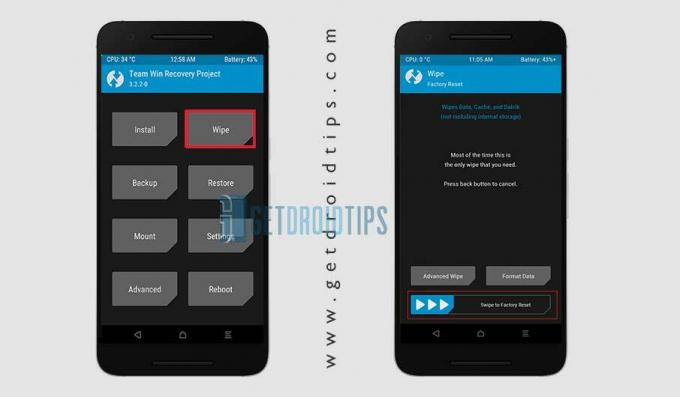
- Możesz teraz sflashować najnowszy obraz dostawcy: Stuknij w Zainstaluj -> Wybierz przycisk Zainstaluj obraz -> Teraz Wybierz plik vendor.img i przesuń palcem, aby zainstalować
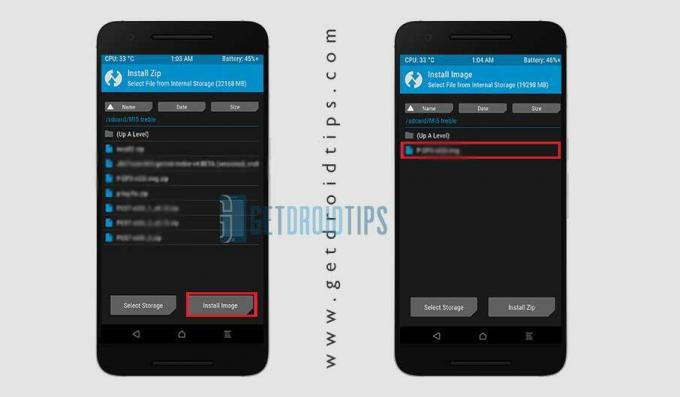
- Teraz możesz sflashować POST-sGSI_1_tissot.zip i POST-sGSI_2_tissot.zip na swoim Mi A1 -> TWRP -> Zainstaluj -> i sflashować oba pliki zip jeden po drugim.
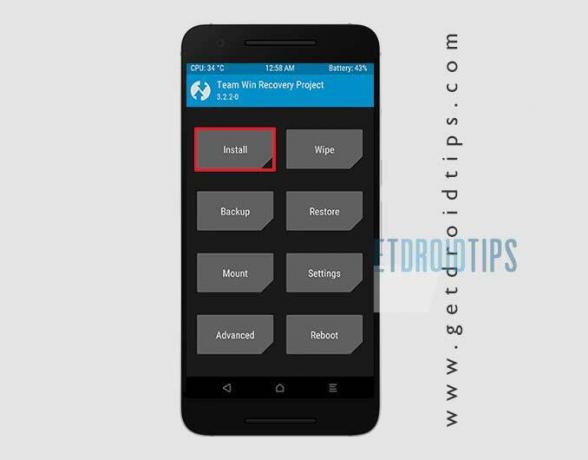
- Teraz sflashuj jądro z obsługą wysokich tonów z forum XDA: Moun ||| ProjectK(kredyty dla @mountaser halak, @khusika)
- Gdy skończysz, przejdź ponownie do Tissot Manager i przejdź do łatek. Tam, załataj tryb SELinux i ustaw go na Permissive.
- Możesz teraz zainstalować Magisk na swoim urządzeniu i cieszyć się wszystkimi obsługiwanymi modułami Magisk.
- Teraz uruchom ponownie i ciesz się Androidem Pie 9.0 GSI na Xiaomi Mi A1.
Po uruchomieniu zainstaluj najnowsze usługi Play połączone powyżej za pośrednictwem aplikacji Pliki lub przez adb. To naprawi problemy z konfiguracją pikseli i kopią zapasową Google, a także umożliwi bezproblemowy dostęp do Sklepu Play.
Niektóre funkcje mogą wydawać się zepsute, ale w rzeczywistości można je naprawić kilkoma poprawkami
- Aby włączyć USB MTP, musisz włączyć opcje programisty w sekcji Informacje o telefonie w aplikacji Ustawienia, dotykając numer kompilacji 4 razy. Następnie poszukaj opcji Transfer plików w opcjach Dev.
- Aby dobrze Google działało, powinieneś przetestować Pliki modemu za pośrednictwem TWRP.
- Aby włączyć pasek nawigacyjny, zainstalowałem ten włącznik paska nawigacyjnego / klawisze sprzętowe dezaktywuje przez @Hugwalk przez Magisk.
- Jeśli masz problemy z połączeniami, Flash ta poprawka.
- Jeśli napotykasz lagi, Flash ta poprawka przez @kdragon także.
- W przypadku GCam polecam wersję Serjo87 wraz z konfiguracjami, które opublikowałem, ponieważ on również używa Mi A1. Zdobyć tutaj.
Mam nadzieję, że ten przewodnik był pomocny przy instalacji obrazu systemu Android Pie 9.0 Generic na Xiaomi Mi A1 przy użyciu dostawcy projektu Treble 8.1.
Jestem autorem treści technicznych i blogerem na pełen etat. Ponieważ kocham Androida i urządzenie Google, zacząłem swoją karierę od pisania dla systemu operacyjnego Android i ich funkcji. To doprowadziło mnie do uruchomienia „GetDroidTips”. Ukończyłem studia Master of Business Administration na Uniwersytecie Mangalore w Karnatace.
![[Jak to zrobić] Android Pie 9.0 GSI na Xiaomi Mi A1 (obraz systemu Treble / Generic)](/uploads/acceptor/source/93/a9de3cd6-c029-40db-ae9a-5af22db16c6e_200x200__1_.png)


![Jak zainstalować Stock ROM na Vitu Mars 2 [Firmware Flash File]](/f/d9b3d7773ae05889f511a81773845063.jpg?width=288&height=384)